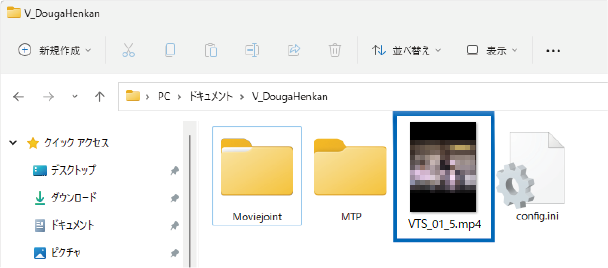1.ソフトに読み込むDVDをパソコンのDVDドライブに セットします。
※対応しているDVD動画はDVDビデオモードのみとなります。
VOB(DVDビデオモード)デジタル放送を録画したDVDやDVD-VRモードやCSS、CPRM、CPPM等の
コピープロテクション(技術的保護手段)が施されているDVDの動画を変換することはできません。
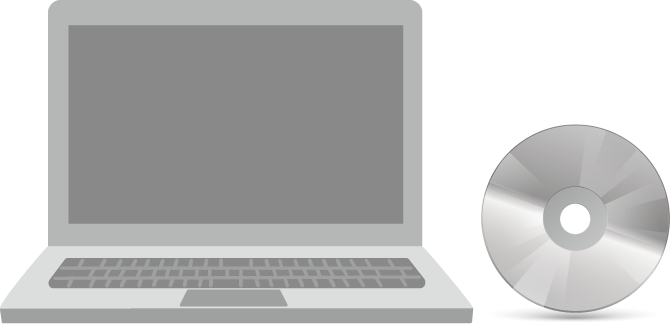
2.DVD をソフトに読み込みます
「DVD」ボタンをクリックします。
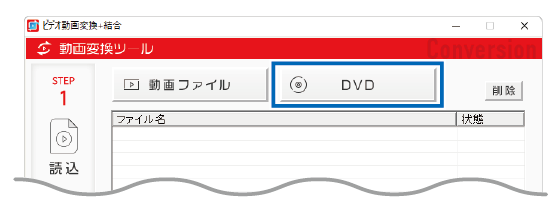
「チャプター選択」画面が表示されます。
❶DVDを挿入したドライブを選択します。
❷変換するDVDのチャプターを選択します。
❸OK をクリックします。
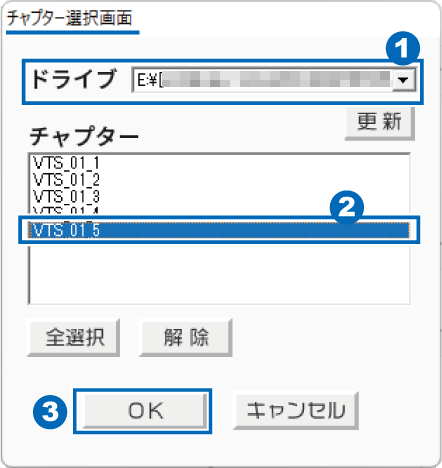
動画リストにDVDの動画が読み込まれます。
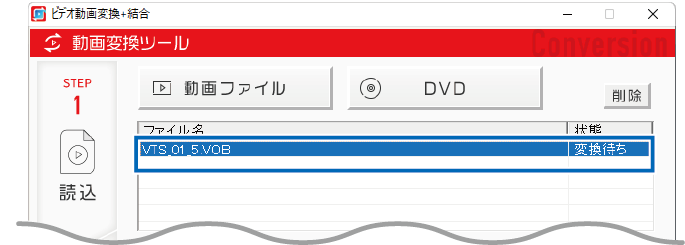
3.変換内容を設定します
各項目を設定します。

| 変換サイズ | 端末の種類を選択した場合は、下記項目の「動画サイズ」の欄にサイズが表示されます。 「指定サイズ」を選択した場合は、下記項目の「動画サイズ」の欄に サイズを入力してください。 |
|---|---|
| 転送先 | 上記項目「変換サイズ」でiPhone/iPad/iPodI、Andoroid,WALKMANを選択すると 転送先が表示されます。 ※WALKMANは、動画のみ転送対応 |
| 画面比率 | 16:9または4:3を選択 します。 |
| 動画サイズ | 上記項目「変換サイズ」の設定に応じて自動入力されます。 「変換サイズ」の設定欄で「指定サイズ」を選択した場合は、 サイズを入力してください。 |
| 画質 | 画質を選択します。 |
| ファイル形式 | 保存するファイル形式を選択します。(動画または音楽ファイル形式) |
| 保存先 | 保存先を変更する場合は、「選択」 ボタンをクリックします。 <初期設定の保存場所> 「C:\Users\ユーザー名\Documents\V_DougaHenkan\」 「□ 変換後に保存先を開く」にチェックを入れると、保存先が表示されます。 |
3.動画を変換します
すべての設定が終わりましたら、「動画変換」 または「動画変換+転送」ボタンをクリックして、
動画変換を実行します。
図例:「動画変換」をクリック
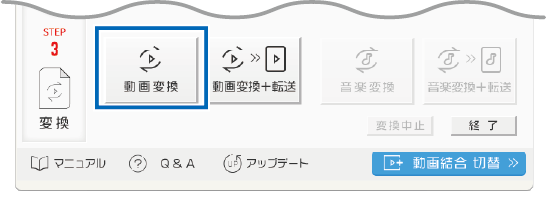
![]()
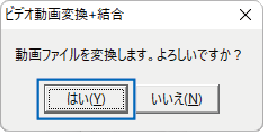
進捗情報が表示されます。
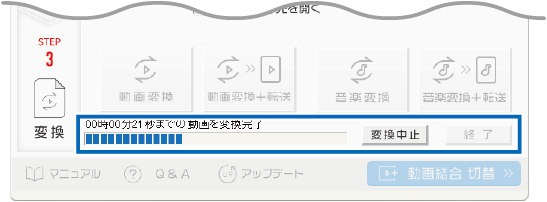
![]()
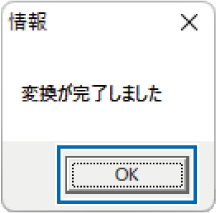
VOB形式からMP4形式に変換できました。